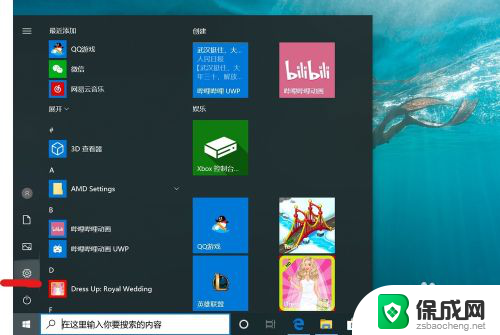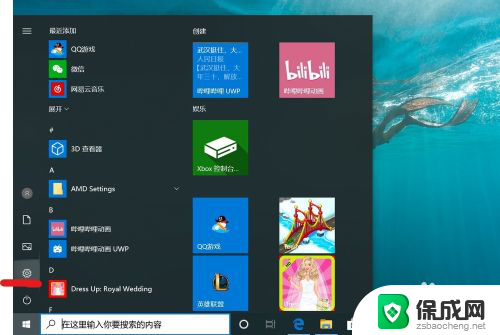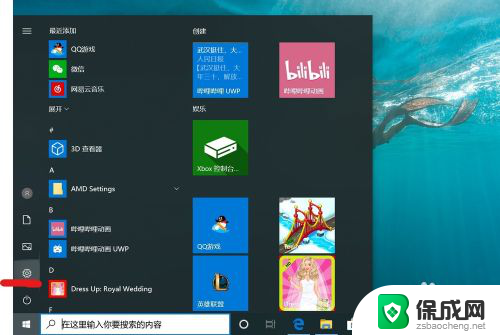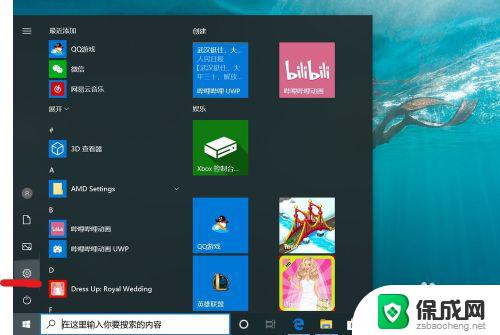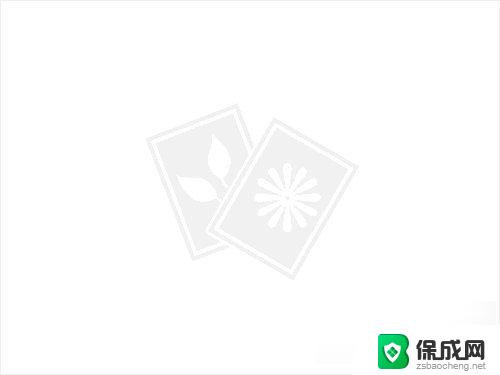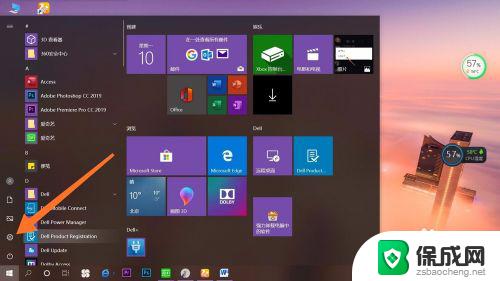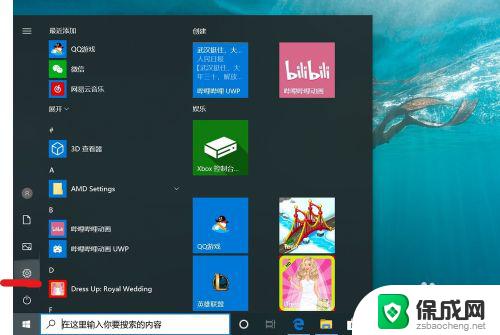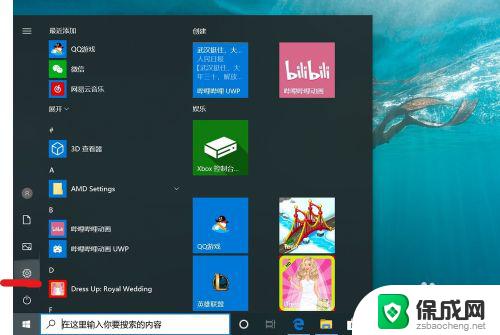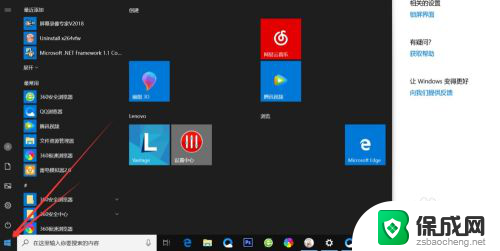如何把电脑密码取消 取消电脑开机密码的win10操作步骤
更新时间:2023-09-23 11:53:12作者:jiang
如何把电脑密码取消,在日常使用电脑的过程中,我们常常会遇到需要输入密码才能开机的情况,有时候我们可能会觉得这个密码设置过于繁琐或者不太安全,希望能够取消电脑开机密码。对于使用Win10操作系统的用户来说,取消电脑开机密码是一个相对简单的操作步骤。接下来我将为大家详细介绍如何将电脑开机密码取消,方便大家在使用电脑时更加便捷和高效。无需担心下面的步骤简单易行,即使没有太多电脑知识的人也能轻松完成。
操作方法:
1.找到电脑中的设置打开。
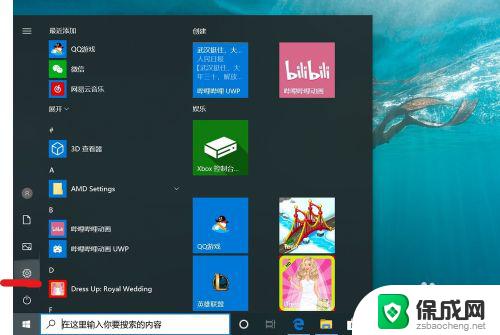
2.打开设置页面,点击“账户”。
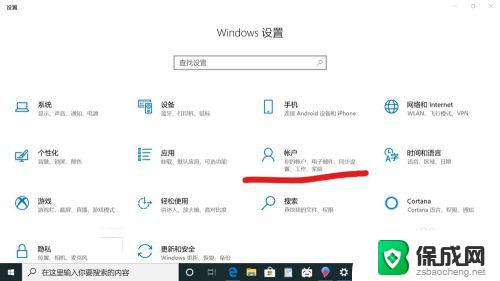
3.在设置页面中,左侧切换至“登录选项”。在左侧有7种登录选项设置,因为电脑设备的不同,可以使用的开机密码方式也不一样。
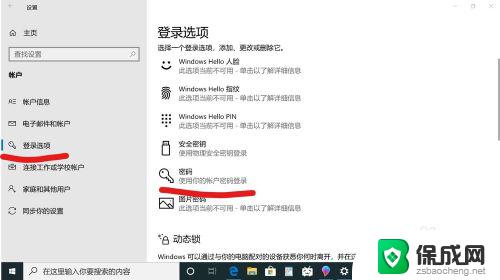
4.先点击“密码”,点击更改。
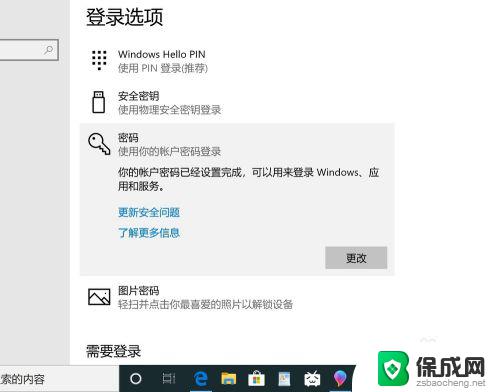
5.输入密码点击“下一步”。
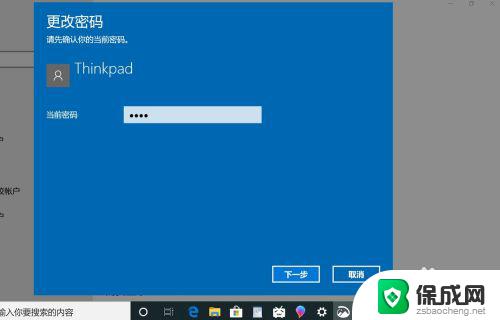
6.再点击“下一步"即可完成取消。
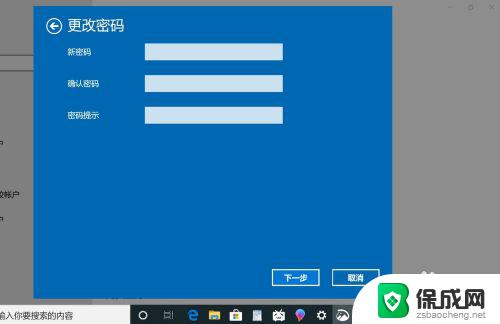
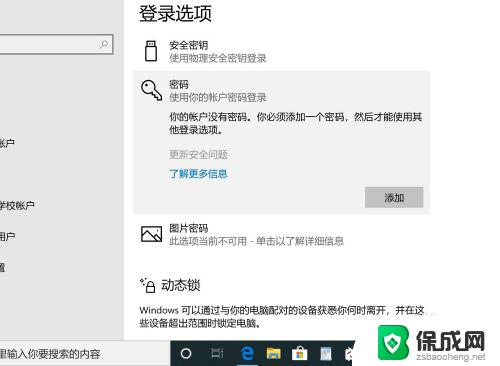
以上就是取消电脑密码的步骤,如果您还有疑问,请参考本文提供的操作方法,希望这篇文章能对您有所帮助。